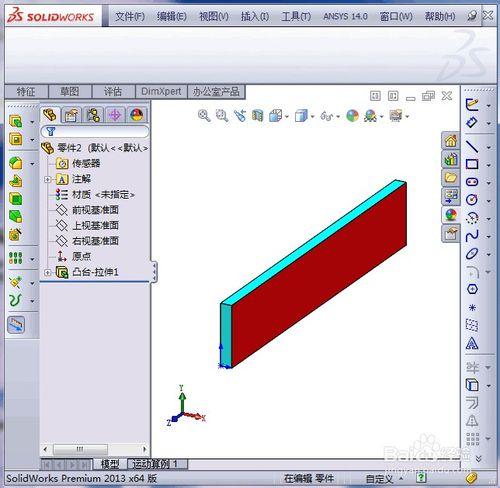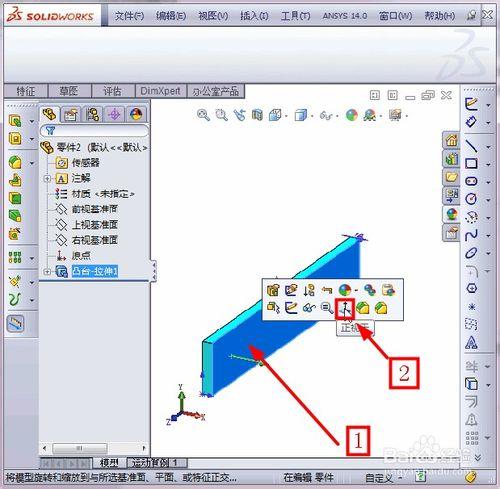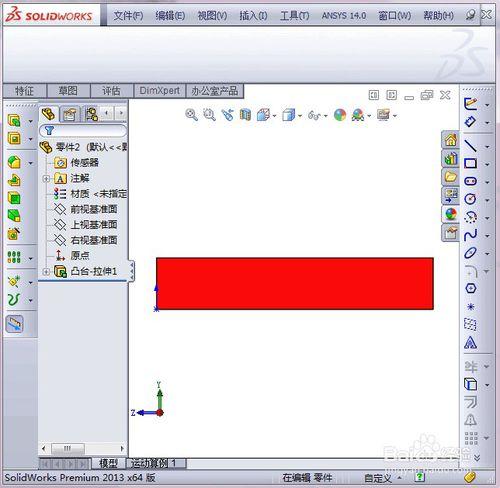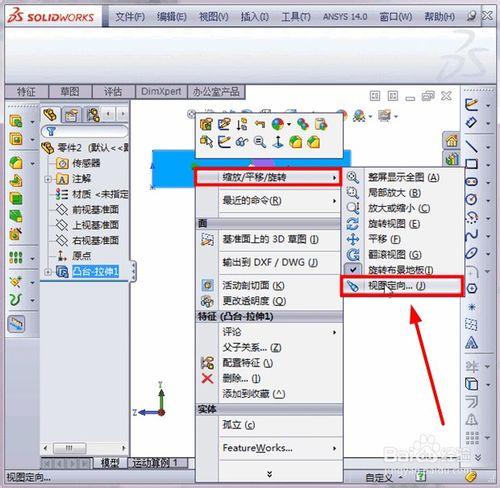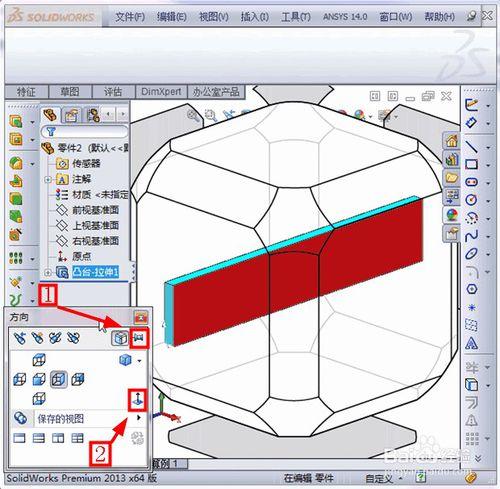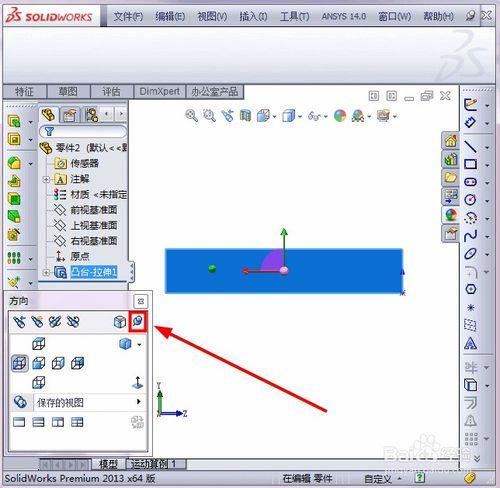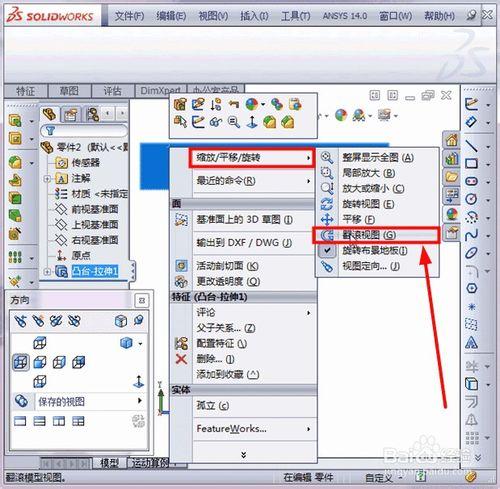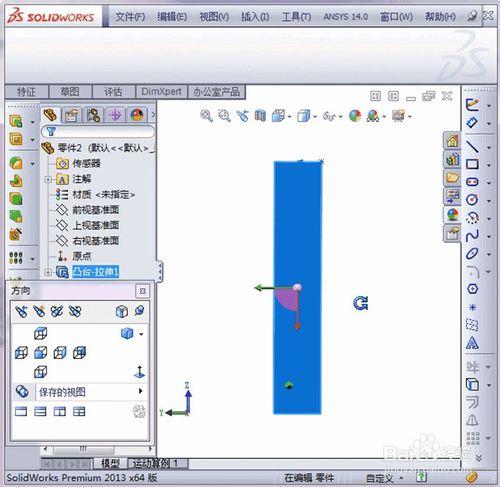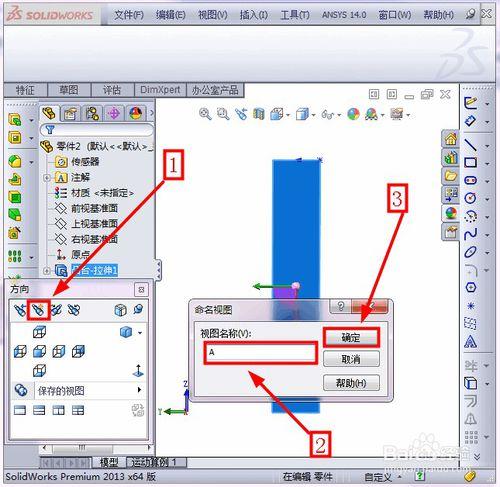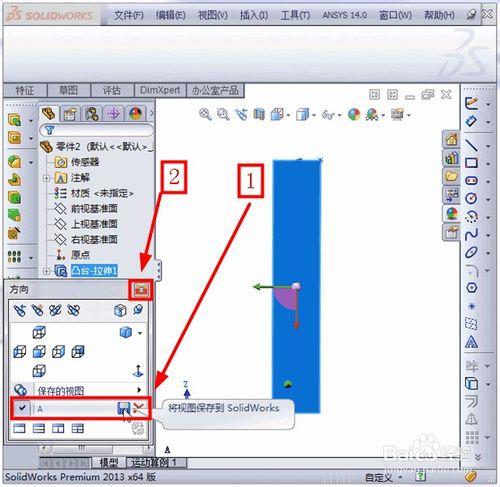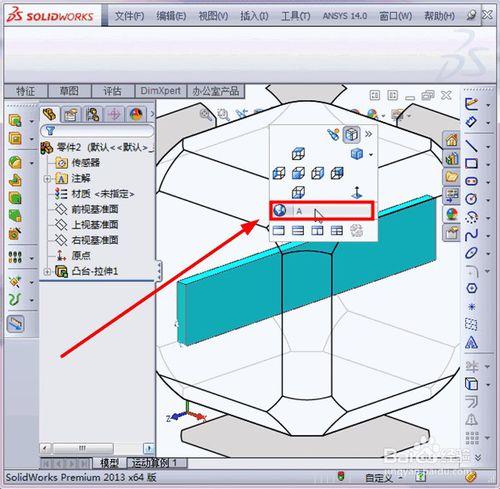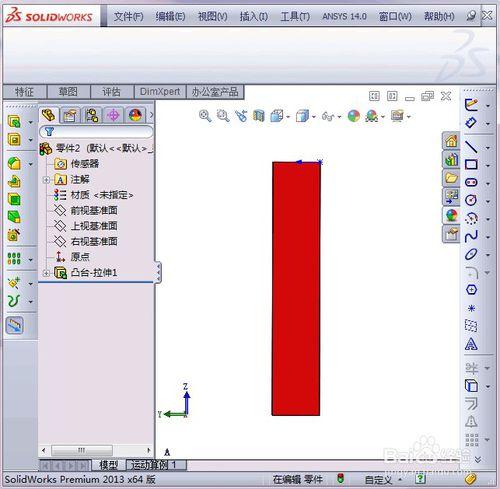在用solidworks繪製零件圖時,我們會經常遇到這樣的問題:當選擇一個面,點選正視時,這個面可能就是水平正視狀態。筆者今天要告訴你:如何將此面變為垂直正視狀態
工具/原料
solidworks
方法/步驟
建好的solidworks模型,為了便於顯示,將模型顏色設定為藍色,將要調整的面設定為紅色,如圖所示
選擇紅色面,彈出對話方塊,點選“正視”按鈕,如圖所示
紅色面已經“水平正視”於使用者,如圖所示,
現在要將紅色的面“垂直正視”,要如何操作呢?首先:選擇紅色面,右鍵,選擇“縮放/平移/旋轉”選項,再選擇“檢視定向”,如圖所示
先點選“固定/取消固定對話方塊”,再點選“正視”按鈕,如圖所示
完成之後,如圖所示,(注意,此時“固定/取消固定對話方塊”已經變了)
在選擇紅色面,右鍵,選擇“縮放/平移/旋轉”選項,再選擇“翻轉檢視”,如圖所示
將紅色面旋轉到垂直位置,如圖所示
點選“新檢視”按鈕,彈出對話方塊,輸入檢視名字(這裡假設為A檢視),點選“確定”,如圖所示
將新建的“A檢視”儲存在solidworks中,關閉對話方塊,如圖所示
開啟新建的“A檢視”,如圖所示
紅色面“水平正視”已經變為“垂直正視”了